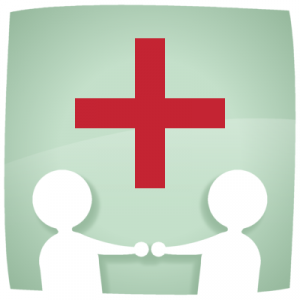Veelgestelde vragen
Algemeen
Ga naar Tarieven & aanmelding en selecteer het gewenste abonnement*. Maak een account aan en doorloop het betalingsproces. Indien voltooid, ontvang je hiervan een bevestiging per e-mail, inclusief verdere instructies (let op: het kan zijn dat de e-mail in je postvak “Ongewenste e-mail” terechtkomt).
Voor zorgverleners:
Download vervolgens de app ‘Mijn Handelingen’ in de Apple Store of via Google Play en doorloop de schermen met instructies om de app te gebruiken. Nog vragen? Schroom niet om contact met ons op te nemen.
Voor organisaties:
Log via app.mijnhandelingen.nl in op het dashboard, of via de “Dashboard” knop rechts bovenaan op deze website. Nog vragen? Schroom niet om contact met ons op te nemen.
*Let op: de eerste 30 dagen zijn gratis. Wel word je gevraagd 0,01 euro te betalen, ter verificatie van je bankgegevens. Na afloop van deze periode gaat het gratis abonnement automatisch over in het gekozen (betaalde) abonnement.
Het proefabonnement betreft een periode van 30 dagen. In deze periode kan je de app en het gekoppelde online dashboard gratis gebruiken (na € 0,01 euro overgemaakt te hebben ter verificatie van je bankgegevens). Na afloop van deze periode gaat het gratis abonnement automatisch over in het gekozen betaalde abonnement.
Omdat je abonnement na 30 dagen (automatisch) wordt omgezet in een betaald abonnement verifiëren we je bankgegevens door middel van het betaalverzoek à € 0,01 euro.
Indien je in de proefperiode besluit om niet door te gaan met de app dien je (voor het einde van de maand) je account op te zeggen via de accountinstellingen in je dashboard.
Let op: je bent zelf verantwoordelijk voor het downloaden en bewaren van jouw gegevens. Het downloaden van alle ingevoerde gegevens voor je eigen administratie kan via de “Archiveren” button in je dashboard.
Na beëindiging van het abonnement zal Mijn Handelingen B.V. alle gegevens van jou als zorgverlener of werkgever per direct verwijderen. Houd er rekening mee dat dit niet ongedaan gemaakt kan worden. Meer informatie hierover vind je in ons Privacybeleid.
Als de Mijn Handelingen app volledig is ingevuld en regelmatig wordt gebruikt, kan de app worden gezien als een register om de kwaliteit vast te leggen.
Voor organisaties geldt bovendien dat zij hiermee aan de inspectie kunnen laten zien dat zij voldoen aan de Beroepsnorm Deskundigheidsbevordering.
In het tabblad portfolio zijn er verschillende kopjes om te bewerken. Rechts van deze kopjes zie je een potloodje staan. Klik hierop om teksten toe te voegen of om opleidingen, certificaten of documenten te bewerken.
Ga in je app naar “Menu” —> “Logboek”. Door middel van te klikken op de prullenbak die rechts van de geregistreerde handeling staat, verwijder je de geregistreerde handeling. Voor het verwijderen van een intercollegiale toetsing of geüpload certificaat, klik je op deze registratie, scrol je naar beneden en klik je op de ‘verwijderen’ knop.
– Klik op een handeling die je sowieso wilt koppelen aan je certificaat;
– Maak een certificaat aan en vul de verplichte velden in;
– Upload (optioneel) je certificaat of maak er een foto van;
– Klik vervolgens onderaan op ‘handeling bewerken’;
– Zoek de handelingen op d.m.v. de zoekbalk, die je wilt koppelen aan je certificaat en klik achter elke handeling op het plusje + om deze te selecteren. Het plusje + is nu een vinkje. Alle handelingen met een vinkje worden nu gekoppeld aan het certificaat;
– Klik vervolgens rechtsboven in de app op ‘klaar’;
– Nu heb je een overzicht van alle handelingen die zijn gekoppeld aan je certificaat.
Aan het vastleggen van deskundigheidsbevorderende activiteiten met datum en accreditatiepunten wordt momenteel hard gewerkt. Graag nog heel even geduld 😉 .
Ga naar “Menu” en houd de groene balk helemaal bovenaan je pagina (met daarin de tekst “Menu”) 2 seconden ingedrukt.
Opzegging dient te geschieden voor het einde van de maand in de accountinstellingen van het dashboard.
Na beëindiging van het abonnement zal Mijn Handelingen B.V. alle gegevens van jou als zorgverlener of werkgever per direct verwijderen. Houd er rekening mee dat dit niet ongedaan gemaakt kan worden. Meer informatie hierover vind je in ons Privacybeleid.
Als je niet kan inloggen kan dit diverse oorzaken hebben:
1) Onjuist wachtwoord; klik op ‘Wachtwoord vergeten’ en ontvang een e-mail met een link om een nieuw wachtwoord te kiezen. Let op: het kan voorkomen dat de e-mail in het postvak “Ongewenste e-mail” terechtkomt.
2) Betalingsproces (nog) niet volledig doorlopen; voltooi je registratie door aan het betaalverzoek van €0,01 euro te voldoen.
Specifiek voor de zorgverlener:
3) Problemen met het abonnement van je werkgever; je ontvangt een pop-up in de app met het verzoek om contact op te nemen met je werkgever.
4) Uit het dashboard verwijderd door werk- of opdrachtgever; je ontvangt een pop-up in de app met een betaallink om je portfolio als individu mee te nemen.
Kom je er nog steeds niet uit? Schroom niet om contact met ons op te nemen.
Je kan op diverse manieren contact met ons opnemen, ga hiervoor naar onze contactpagina.
Organisaties
Ga naar je dashboard en klik op ‘Wijzig abonnement’.
Op het moment dat je het gewenste pakket hebt gekozen en de betaling is voldaan, is het nieuwe pakket direct klaar voor gebruik en kan je meer zorgverleners toevoegen.
Mocht het zo zijn dat je deze actie uitvoert op (bijvoorbeeld) de 23ste van de maand, terwijl je eerdere abonnementskosten de 20ste (via automatische incasso) in rekening zijn gebracht, dan worden de teveel betaalde kosten (direct) verrekend met het nieuwe bedrag.
In je dashboard zie je per zorgverlener wanneer diegene de app voor het laatst heeft gebruikt.
In je dashboard vind je een overzicht van je gebruikers, kan je je voorkeuren beheren en gebruikers archiveren. Gearchiveerde gebruikers tellen niet mee in het totale aantal gebruikers waar je voor betaalt.
Nee, als jij als organisatie 24 medewerkers hebt, betaal jij gewoon 65 euro (pakket 2 tot 25 medewerkers). Zzp’ers betalen altijd zelf hun abonnementskosten.
In je dashboard kan je bij het kopje “Instellingen” een gegevensexport aanvragen. Deze is vervolgens binnen enkele seconden zichtbaar onder het kopje ‘meldingen’.
ZZP'ers / Individuen
Jazeker, ga naar je dashboard en klik op ‘Wijzig abonnement’. Op het moment dat je het gewenste pakket hebt gekozen en de betaling is voldaan, is het nieuwe pakket direct klaar voor gebruik en kan je meer zorgverleners toevoegen.
Mocht het zo zijn dat je deze actie uitvoert op (bijvoorbeeld) de 23ste van de maand, terwijl je eerdere (zzp/individu) abonnementskosten de 20ste (via automatische incasso) in rekening zijn gebracht, dan worden de teveel betaalde kosten direct verrekend.
Jazeker. Als de organisatie je loskoppelt, ontvang jij (als je probeert in te loggen) hier melding van en word je (d.m.v. een betalingslink) de mogelijkheid geboden om een individueel/zzp’er abonnement af te sluiten. Je reeds opgebouwde portfolio neem je uiteraard automatisch mee.
Laat de opdrachtgever(s) jou uitnodigen via het e-mailadres waarmee je geregistreerd staat bij Mijn Handelingen. Zodra zij dat gedaan hebben, ontvang jij een mailtje met de vraag of je je wil koppelen. Nadat je op Accepteren hebt geklikt, ga je vervolgens in je app naar “Menu” –> “Bedrijven” en check je of de organisatie waar jij je aan wil koppelen hier tussen staat. Zo ja, dan kan jouw werk- of opdrachtgever vanaf nu jouw portfolio inzien. Staat de organisatie er niet tussen? Log dan even uit en opnieuw in (let op: er wordt aan gewerkt om dit probleem op te lossen).
Dat is zeker mogelijk. Stel je werkt voor 3 organisaties, dan kan je je portfolio aan alle 3 de organisaties koppelen*.
Laat de opdrachtgever(s) jou uitnodigen via het e-mailadres waarmee je geregistreerd staat bij Mijn Handelingen. Zodra zij dat gedaan hebben, ontvang jij een mailtje met de vraag of je je wil koppelen. Nadat je op Accepteren hebt geklikt, ga je vervolgens in je app naar “Menu” –> “Bedrijven” en check je of de organisatie(s) waar jij je aan wil koppelen hier tussen staat. Zo ja, dan kan jouw werk- of opdrachtgever vanaf nu jouw portfolio inzien. Staat de organisatie er niet tussen? Log dan even uit en opnieuw in (let op: er wordt aan gewerkt om dit probleem op te lossen).
Mocht je later weer weggaan bij een organisatie, dan kan je je ook ten alle tijde weer simpel loskoppelen.
*Voorwaarde hiervoor is dat de organisatie ook een Mijn Handelingen account heeft.
Ga in je app naar:
- Menu
- Bedrijven –> selecteer het bedrijf waar jij je van wil loskoppelen
- Ontkoppel
Het kan gebeuren dat er een onjuiste mailbox is gekoppeld, waardoor dit niet lukt. Om alsnog je portfolio per mail te versturen ga je in de app naar “Portfolio” en druk je vervolgens op de “Delen” knop.
Helaas is het niet mogelijk om je portfolio inclusief bijlagen via Whatsapp te versturen. Dit kan uitsluitend via e-mail.
Dat klopt, dit is om het portfolio overzichtelijk te houden. Wil je een volledig overzicht van alle uitgevoerde handelingen? Ga dan in je app naar Menu > Logboek.
Ja, dat kan zeker. Je kan certificaten uploaden van alle (bij)scholingen die je hebt gevolgd. Wij bevelen dit ook aan, omdat het je portfolio volledig maakt.